Qu’est ce qu' Spotify sur Roku? Spotify a été l'un des services de musique en streaming les plus populaires au monde. La majorité des individus utilisent leur téléphone portable pour utiliser l'application. Roku, d'autre part, semble être une marque de divertissement numérique de premier plan qui donne accès à une plus grande variété de contenus de streaming en ligne, même à partir de plusieurs sources Internet, via une interface utilisateur graphique facile à utiliser.
Les utilisateurs peuvent utiliser toutes ses capacités non seulement pour regarder des films à partir d'une telle variété de distributeurs de streaming numérique sur Internet, mais également pour écouter des services de musique en streaming sur vos appareils Roku.
Le Spotify programme est revenu une fois de plus dans la boutique du réseau Roku, et ainsi que vous devriez à nouveau être capable de lire des pistes via Spotify ainsi que de modifier vos mélanges avec vos plates-formes Roku. Il y avait bien d'autres façons d'intégrer Spotify sur Roku afin de jouer le Spotify airs. De plus, le fait, avant même Spotify sur Roku ne fonctionne pas vraiment, nous allons vous dévoiler une autre technique pour en profiter Spotify sur les plates-formes Roku.
Contenu de l'article Partie 1. Pourquoi ne puis-je pas trouver Spotify sur Roku ?Partie 2. Comment obtenir Spotify sur Roku ?Partie 3. Meilleure façon alternative de jouer Spotify sur RokuPartie 3. Conclusion
Spotify sur Roku est l'une des principales raisons de la popularité croissante de Roku ces derniers temps ! Dès le premier jour, Spotify a été réintroduit dans Roku, les utilisateurs ont travaillé frénétiquement sur la configuration de leur Spotify application pour les utilisateurs de Roku.
Bien que Spotify est revenu sur les systèmes Roku, il semble qu'il ne soit plus accessible sur les appareils de lecture Roku, et il pourrait y avoir plusieurs raisons à cela. Ceux-ci incluent : un espace de stockage Roku insuffisant, des problèmes de connexion réseau Roku en ligne.
En outre, la raison la plus probable pour laquelle les utilisateurs ne trouvent pas Spotify dans le Roku Channel Store est que votre gadget Roku ne le prend pas directement en charge. Vous devez vérifier la version du programme et la version du système, et voir si votre lecteur Roku accepte ouvertement Spotify. Pour rassembler les détails nécessaires, accédez à l'écran d'accueil de votre appareil Roku et sélectionnez « Paramètres », puis « Système » et enfin « À propos ».
A découvrir comme à installer Spotify à l'aide de votre lecteur Roku compatible, visitez le Roku Channel Store tout en choisissant les stations de streaming sur votre écran principal, et à partir de là, explorez leur catégorie Musique et recherchez "Spotify. " Parce qu'une fois que vous avez introduit une station, cela s'affichera quelque part à la fin des listes de stations dans Home dans l'écran de démarrage de votre téléphone Roku. Comme vous le souhaitez, vous pouvez placer la station en haut de la liste.
Spotify pourrait également être ajouté via le Roku Channel Store un peu sur la plate-forme en ligne. Cette station ne s'affichera toujours pas sur votre lecteur Roku compatible dès que vous l'activerez. Dans les 24 heures, vos appareils Roku détectent les nouveaux points de vente, les arrière-plans, ainsi que les animations que vous avez acquises à partir des téléchargements en ligne et instantanés.
Chaque fois que vous souhaitez installer et télécharger une chaîne tout de suite, dirigez-vous vers votre appareil Roku, puis à partir de là, vous devez maintenant choisir dans les "Paramètres", puis dans le "Système", puis dans la "Mise à jour du système", après quoi , enfin dans l'option « Vérifier maintenant ».
N'oubliez pas que même lorsque vous vous connectez Spotify sur votre compte Roku via la page Web, cela ne serait déployé que sur les appareils Roku qui gèrent quelque chose qui. Cela ne serait jamais déployé sur à peu près ces gadgets Roku incompatibles qui sont liés à votre compte Roku.
Spotify est maintenant disponible sur le lecteur de lecture Roku, ainsi que sur le Spotify L'application est principalement compatible avec Roku OS 8.2 ainsi qu'avec les versions supérieures. C'était simple à mettre en place Spotify sur votre lecteur Roku ainsi que Roku TV. Spotify service premium, ainsi que les abonnés freemium, peuvent à la fois installer Spotify sur les appareils Roku ainsi que d'écouter leurs propres morceaux préférés et peut-être même des listes de lecture. Voici comment intégrer Spotify sur Roku.
Méthode 1 : Ajouter Spotify vers Roku depuis le Channel Store directement
Voici un autre excellent guide concernant l'ajout du Spotify station ainsi que du Roku Channel Store en utilisant la télécommande Roku ou peut-être un appareil Roku.
Étape 1. À l'aide de votre télécommande Roku, appuyez sur le bouton Accueil. Faites défiler et cliquez sur Rechercher.
Étape 2. Entrez Spotify dans la barre de recherche et sélectionnez-le parmi les options affichées sur le côté droit de la barre.
Étape 3. Sélectionnez Ajouter une chaîne pour télécharger Spotify depuis le Roku Channel Store, puis cliquez sur OK à l'invite.
Étape 4. Après avoir installé le Spotify chaîne, connectez-vous à votre Spotify compte. Vous pouvez ensuite parcourir votre bibliothèque musicale dans Spotify et sélectionnez l'option Rechercher pour trouver vos chansons préférées.
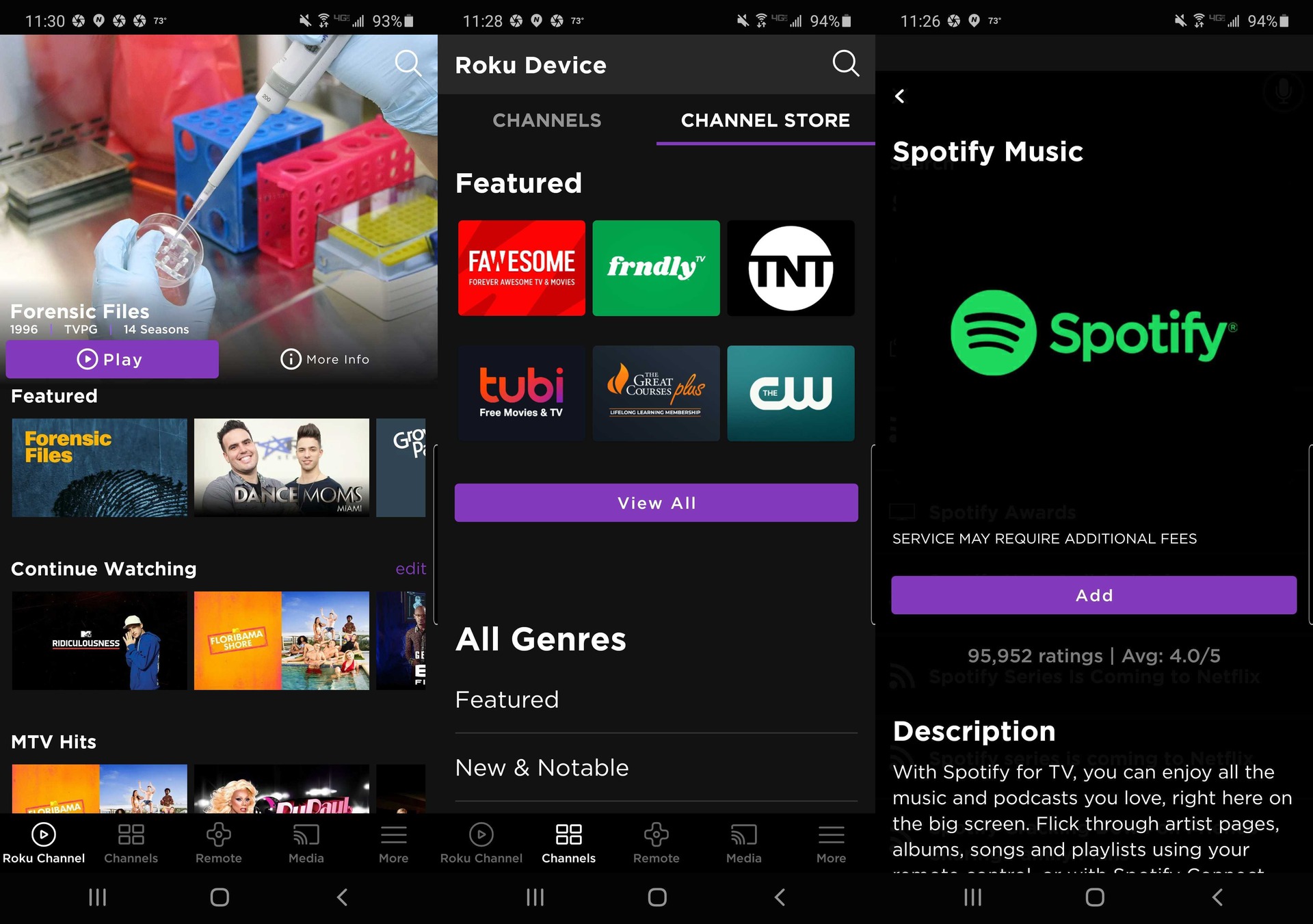
Méthode 2 : Ajouter Spotify vers Roku depuis l'application mobile
Mis à part un peu l'installation du Spotify canal via les appareils Roku, les utilisateurs peuvent même acquérir le Spotify application via l'utilisation de l'application téléphonique Roku. Voici comment procéder :
Étape 1. Vous devez d'abord installer l'application mobile Roku, et après l'avoir installée, vous devez maintenant vous y rendre et lancer l'application mobile Roku pour commencer. À partir de là, vous devez maintenant appuyer sur le bouton Roku Channel Store.
Étape 2. Et après quoi, dans l'onglet Roku Channel Store, vous devez choisir l'option qui indique le « Channel Store » qui se trouvait dans le menu du coin supérieur supérieur.
Étape 3. Ensuite, vous devez effectuer une recherche dans le magasin de chaînes ou peut-être dans la barre de recherche sur laquelle vous avez saisi Spotify trouver en effet le Spotify demande rapidement.
Étape 4. Après quoi, vous devez maintenant choisir sur le Spotify application, et à partir de là, vous devez également sélectionner l'option "Ajouter une chaîne" pour qu'elle s'ajoute ensuite sur l'application Spotify .
Étape 5. Maintenant, vous devez saisir votre compte PIN Roku pour vous connecter. Accédez également à la page d'accueil principale de Roku à partir du téléviseur et recherchez maintenant le Spotify application dans les listes du menu Canal. Et après quoi vous pourrez maintenant profiter de la Spotify musique sur Roku.
Méthode 3 : Ajouter Spotify vers Roku via la page Web de Roku
Cette Spotify canal peut également être ajouté aux appareils Roku via la page Web. Les utilisateurs se dirigent simplement vers la page principale de Roku et entrent ensuite dans la chaîne à laquelle ils aimeraient vraiment accéder. Suivez les étapes ci-dessous :
Étape 1. Vous devez vous rendre directement sur la page Web en ligne Channel Store sur laquelle vous pouvez utiliser ce lien Channelstore.roku.com pour aller plus vite, à partir de là, vous devez maintenant vous connecter avec les informations de votre compte Roku.
Étape 2. Ensuite, vous deviez parcourir les catégories de chaînes et peut-être utiliser la barre de recherche et la saisie. Spotify pour une recherche plus rapide du Spotify Canal.
Étape 3. Ensuite, vous devez maintenant sélectionner l'option « Ajouter une chaîne » pour vous connecter réellement sur le Spotify canal sur votre appareil.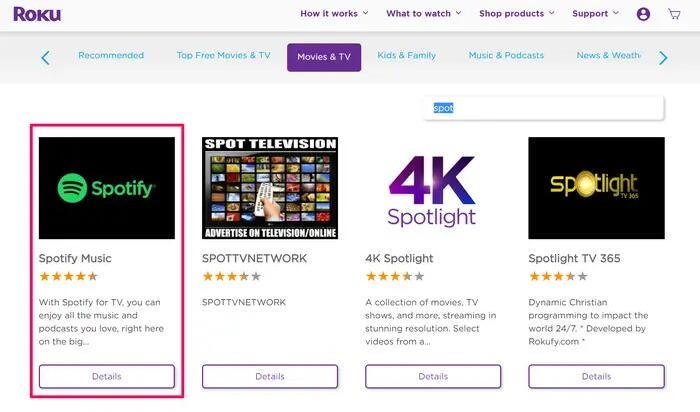
Vous pouvez profiter Spotify syntonise en utilisant le lecteur de lecture Roku maintenant que de meilleures versions ainsi que de nouvelles versions de quelque chose comme le Spotify l'application doit avoir été restaurée sur de nombreux lecteurs Roku. Spotify est encore plus disponible sur Roku TV, que vous ayez un abonnement gratuit ou premium.
Cela vous paraît-il simple ? Cependant, ce n'est pas le cas. De nombreux clients ont eu des problèmes tels que Spotify ne joue pas sur Roku. Si vous avez eu des difficultés avec le Spotify Application Roku, vous pouvez essayer téléchargement Spotify chansons prises hors ligne.
Par conséquent, vous devrez disposer d'un outil supplémentaire pour vous connecter Spotify à Roku. TuneSolo Spotify Music Converter serait l'outil que nous suggérons fortement ici. TuneSolo Spotify Music Converter serait le meilleur Spotify moyen de télécharger de la musique qui vous permet ainsi d'enregistrer des pistes à partir de Spotify même sans avoir besoin d'un abonnement Premium et profitez-en avec tout le monde.
Par ailleurs, TuneSolo Spotify Music Converter était déjà devenu un convertisseur fascinant qui transforme les pistes à des vitesses incroyables. Le téléchargement combiné principalement et les activités de conversion peuvent être accélérés pour environ 16 instances. TuneSolo propose une conversion par lots, permettant aux utilisateurs de soumettre de la musique rapidement ou efficacement, économisant ainsi les efforts et les ressources de chacun !
Par conséquent, les processus d'obtention Spotify pistes employant TuneSolo Spotify Music Converter a été décrit ci-dessous :
Étape 1. Téléchargez, puis installez et utilisez. La toute première procédure serait de visiter le TuneSolo Spotify Page Web principale de Music Converter. Installez l'application dans votre système informatique pour la parcourir. Son utilitaire doit alors être installé. De là, lancez l'application dans votre système informatique.
Étape 2. Joignez les fichiers. La prochaine étape sera donc d'importer les morceaux dans votre programme. Cela peut être accompli simplement en déposant puis en faisant glisser ces chansons. Alternativement, vous pouvez copier puis coller cela Spotify URL plus loin dans TuneSolo Spotify Convertisseur de musique.
Étape 3. Modifiez les paramètres. Choisissez un type de fichier, notamment MP3 ou WAV. À partir de là, sélectionnez l’emplacement du système informatique sur lequel vous souhaitez stocker les données.
Étape 4. Enfin, vous devez convertir. Cette procédure finale consistait simplement à appuyer sur l'option Convertir et à commencer à transférer le Spotify chansons sur votre disque dur.
Cet article a été évoqué concernant la connexion de Spotify à Roku. Il a été mentionné plus haut pourquoi Spotify les utilisateurs n'ont pas pu trouver Spotify sur Roku, et nous avons également ajouté ce que les appareils Roku prennent en charge Spotify ainsi que l'endroit où les utilisateurs pourraient en effet trouver Spotify sur. À partir de là, nous proposons également des solutions et des options que vous pouvez utiliser pour installer Spotify sur l'application Roku et nous avons également présenté la meilleure alternative pour obtenir Spotify sur Roku sans Premium qui en utilisant l'outil super pratique TuneSolo Spotify Music Converter qui pourrait en effet vous aider à obtenir et conversion sur Spotify la musique même sans obtenir de plans premium. Nous espérons que ces guides vous aideront alors effectivement. Passez une journée merveilleuse et positive!
Accueil
Spotify Music Converter
Comment jouer Spotify Musique sur Roku [Guide complet 2025]
Commentaires(0)
Répondre
1.Votre nom
2.Votre e-mail
3.Votre avis
Copyright © 2025 TuneSolo Software Inc. Tous droits réservés.
Laissez un commentaire
1.Votre nom
2.Votre e-mail
3.Votre avis
Envoyer